- トップページ >
- インターネット機能を使う >
- 動画サイトを見る
動画サイトを見る
できること
映画やアニメなど、インターネット上のさまざまなコンテンツをテレビの画面で簡単に楽しめます。
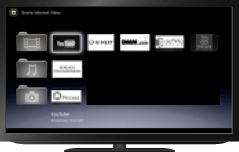
操作のしかた
ブロードバンド回線でインターネットにつなぐ。
ホームボタンを押して、画面下部の
 [ネットチャンネル]を
[ネットチャンネル]を  /
/  ボタンで選ぶ。
ボタンで選ぶ。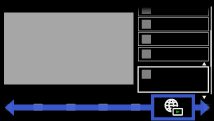
[ネットチャンネルカタログ]を
 /
/  ボタンで選び、決定ボタンを押す。
ボタンで選び、決定ボタンを押す。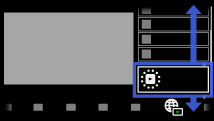
利用したいサービスを
 /
/  /
/  /
/  ボタンで選び、決定ボタンを押す。
ボタンで選び、決定ボタンを押す。視聴したいコンテンツを
 /
/  /
/  /
/  ボタンで選び、決定ボタンを押す。
ボタンで選び、決定ボタンを押す。
ホームボタンを繰り返し押して、元の画面に戻ります。
早送り/早戻しをする
情報パネルを見て、対応しているリモコンのボタンを押します。
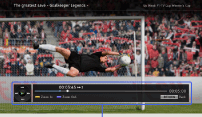
コンテンツを途切れることなく視聴するには
お使いのネットワーク環境や視聴するコンテンツのデータ量などにより、映像や音声が途切れる場合があります。
コンテンツをUSBメモリー(別売り)に一時的に保存することにより、途切れることなく快適にコンテンツを視聴することができます。この機能は、 対応しているサービスでのみお使いいただけます。対応しているサービスは、サービスを選ぶと画面に ![]() が表示されます。
が表示されます。
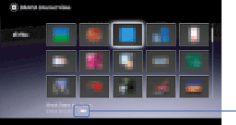
この機能を使うには、以下の設定が必要です。
- USBメモリー接続:
USB 2.0以降に対応したUSBメモリー(別売り)をUSB端子に接続します。
- 機器登録:
HOMEボタンを押して、
 [設定]−
[設定]−  [機能設定]−[USBメモリー登録]を順に選びます。
[機能設定]−[USBメモリー登録]を順に選びます。機器登録すると、USBメモリーが初期化されます。USBメモリー内のデータがすべて消去されますのでご注意ください。
登録削除するときは、[USBメモリー登録削除]を選びます。
この機能に対応したサービスのコンテンツを視聴するときに、機器登録したUSBメモリーをUSB端子に接続してください。視聴中、映像や音声が途切れる可能性があるときに、USBメモリーに一時的にコンテンツが保存されます。
ブラビアネットチャンネルのサービスを更新するには
ホームボタンを押して、 ![]() [設定]−
[設定]− ![]() [通信設定]−[ブラビアネットチャンネルの更新]を順に選びます。
[通信設定]−[ブラビアネットチャンネルの更新]を順に選びます。
ヒント
- インターネットコンテンツの操作方法は、コンテンツを提供するプロバイダーによって異なります。
- ブラビアネットチャンネルのご利用には、実効速度12Mbps程度以上の回線速度を推奨いたします。
ご注意
- この機能がうまく働かないときは、インターネットに正しく接続されているか確認してください。
- 本機の[視聴年齢制限設定]や[インターネットビデオ制限設定]の設定によっては、コンテンツを視聴するのに暗証番号の入力が必要になることがあります。また、コンテンツを提供するプロバイダーによっては、本設定に対応していない場合があります。
